Работа с цветом
Чтобы применять, создавать или редактировать градиентное заполнение:
- Выполните команду Window › Panels › Fill (Окно ›Панели › Заполнение),
- В меню Fill (Заполнение) одноименной панели, показанном на рис, 4.4, выберите один из следующих вариантов:
- Linear Gradient (Линейный градиент) – создает градиент, который изменяется вдоль прямой линии от отправной точки до конечной точки;
- Radial Gradient (Радиальный градиент) – создает градиент, который изменяется от отправной точки до конечной точки по кругу.
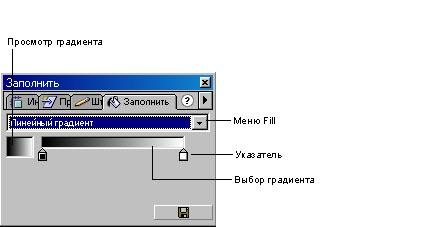
Рис. 4.4. Задание типа градиента - Щелкните в панели Tools на цветной клетке Fill (Заполнение) и выберите из палитры градиент.
- Чтобы изменить цвет выбранного градиента, щелкните в панели Fill (Заполнение) на одном из указателей ниже строки Выбор градиента и щелкните на кнопке Цвет указателя, которая при этом появится рядом со строкой (рис. 4.4).
- Чтобы добавить указатель на градиент, щелкните ниже строки определения градиента. Выберите цвет для нового указателя, как это описано в шаге 4.
- Чтобы удалить указатель, вытащите его из строки определения градиента.
- Чтобы сохранить градиент, щелкните на треугольнике в верхнем правом углу панели Fill (Заполнение) и выберите команду Add Gradient (Добавить градиент) из всплывающего меню. При этом градиент будет добавлен во всплывающую палитру цветов для текущего документа.
Чтобы применить растровое заполнение:
- Выберите команду Window › Panels › Fill (Окно ›Панели › Заполнение).
- Выберите пункт Bitmap (Растр) в меню Fill (Заполнение) (рис. 4.5),

Рис. 4.5. В меню Fill выберите пункт Bitmap - При этом в панели Fill (Заполнение) появится список доступных растров – выберите тот, который собираетесь заполнять.
Растровое заполнение можно изменять с помощью инструмента Paint Bucket (Заливка).
